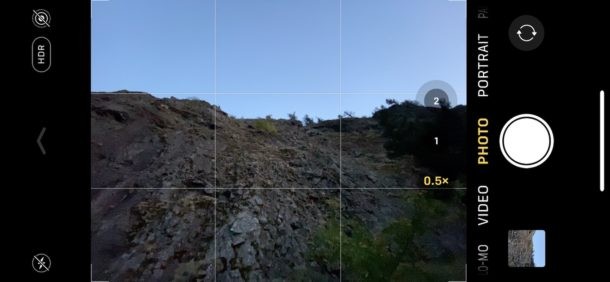
iPhone 11 および iPhone 11 Pro で新しい超広角レンズ カメラを使用する方法を知りたいですか?それは非常に簡単で、多くの写真撮影の状況で素晴らしいものに見えます。
iPhone 11、iPhone 11 Pro、および iPhone 11 Pro Max にはすべて、超広角カメラ レンズが搭載されています。この記事では、カメラ機能を使用して超広角の写真を撮る方法について詳しく説明します。
iPhone 11 &iPhone 11 Pro で超広角カメラを使用する方法
<オール>
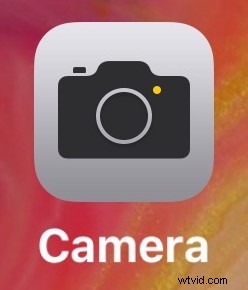
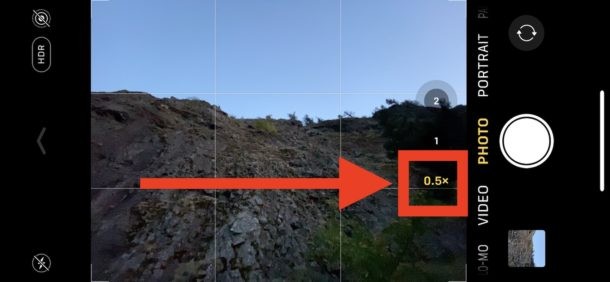
すべての超広角写真は、iPhone で撮影した他のすべての写真と一緒に写真アプリに保存されます。
また、「1」または「0.5」ボタンをタップして押したままにし、スワイプ ダイヤルを使用して 2 つのレンズの間のどこかに焦点距離を手動で調整することで、1x と 0.5x カメラの間のバリエーションを選択することもできます。たとえば、「0.75」または「0.6」.
iPhone Plus と iPhone Pro で 2 倍光学ズーム カメラの使用に既に慣れている場合は、超広角カメラ レンズの使用に慣れているはずです。プロセスは基本的に異なる焦点距離を選択するのと同じです。
iPhone 11 では 0.5x と 1x を切り替えることができますが、iPhone 11 Pro と iPhone 11 Pro Max では 0.5x と 1x と 2x を切り替えることができます。
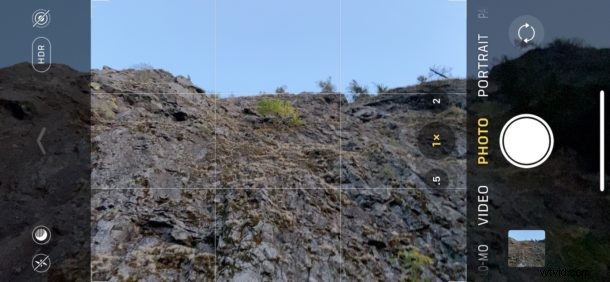
2x オプションは、iPhone Pro、iPhone Max、および iPhone Plus モデルでのみ使用できるズーム レンズです。
超広角カメラは、iPhone が縦でも横でもどの向きでも利用でき、動画でも iPhone の超広角レンズを使用できます。
超広角カメラの写真の結果は、ご想像のとおり、通常のレンズを使用して iPhone で撮影した標準的なカメラの写真よりも視野角が大幅に広くなっています。以下のアニメーション画像は、この例を示しており、超広角レンズと通常のレンズで撮影した同じシーンを比較しています:

ご覧のとおり、超広角ショットは物事を小さく見せますが、写真にはより多くのシーンが含まれています.これにより、ズームインではなくズームアウトの効果が得られます (一部の iPhone モデルにはズームカメラもあります)。
iPhoneで超広角カメラ機能を頻繁に使用していますか?どう思いますか?以下のコメントであなたの考えや経験を教えてください。
